-
はじめに-Win
-
新機能
-
システム要件
-
スタートアップ画面
-
パネルレイアウト
-
プロジェクトの作成
-
インポート
-
PC録画
-
ビデオ編集
- サブシーケンス
- オプティカルフローによるスローモーション
- 自動リップル
- 描画ツール
- クリップを有効/無効にする
- Filmora Workspace
- 高速プレビュー(JKL)
- ルーラー機能
- マーカー機能
- ソース&タイムラインプレビュー編集
- フリーズフレームの追加
- マルチクリップ編集
- お気に入りマークカスタマイズ
- バックグラウンド
- すべてのクリップを選択
- マグネティックタイム
- キーフレームカーブ
- マルチカメラ編集
- 自動字幕起こし/テキスト読み上げ/SRT
- モーショントラッキング
- クロマキー
- 手ぶれ補正機能
- 動画のクロップとズーム
- 動画クリップのスナップショット
- 動画の逆再生
- PIP
- レンズ補正
- 動画の分割&トリミング
- 分割表示
- スピード調整
- マスク
- モザイクを追加
- フェイスオフエフェクト
- ドロップシャドーの適用
- 自動補正
- テンプレートプリセットで動画編集
- 枠線
- 変形
- 合成
-
色編集
-
オーディオ編集
-
アニメーション編集
-
スピード編集
-
AI編集
- AI サムネイルエディター
- スマートBGMジェネレーター
- スマートシーンカット
- スマートショートクリップ
- AIスマート検索
- スマートカットアウト
- AIオーディオストレッチ
- AI ノイズ除去
- AI動画生成機能
- AI Copilot編集機能
- AI翻訳
- AIでアイデアから動画生成(Windows版)
- AI画像生成
- AIポートレート(ボディエフェクト)
- オート リフレーム
- オートモンタージュ
- オートハイライト
- AI コピーライティング
- ARステッカー追加
- 無音検出
- オートノーマライズ機能
- Windows版AI延長機能
- オーディオダッキング
- ノイズ除去
- シーン検出
- 動画ノイズ除去
- AI動画補正
- 平面トラッキング
- オーディオから動画
- AIボーカルリムーバー
- AIテキストベース編集
- AIスキントーン保護
- AIオブジェクトリムーバー
- 画像から動画生成
- AI スマートマスク
- AIサウンドエフェクト
- AI顔モザイク
- AI音声補正
- AIボイスクローン
- AIステッカー
- Windows用AI音楽ジェネレーター
-
動画エフェクト素材
-
動画トランジション
-
オーディオ素材
-
タイトル素材
-
エレメント素材
-
クリップのエクスポート
-
Wondershareドライブ
-
パフォーマンス向上
ロゴリビール機能
Wondershare Filmoraはブランド価値を構築するためには、メディアが重要であると確信しています。特に、ブランドロゴはブランドのイメージに欠かせない要素です。そのためWondershare Filmoraは、既存のロゴをアニメーションに変換し、インパクトのあるブランドロゴに変換するロゴリビール機能をリリースしました。
Wondershare Filmoraの新機能ロゴリビールの使い方は?
画像をアニメーションに変換するロゴリビール機能を使えば、ロゴの静止画像に動きを加えてインパクトのあるブランドロゴを制作できます。Filmoraは9パターンのロゴアニメーション用のエフェクトを提供し、ブランドロゴの制作に費やす時間やコストを大幅に節約します。それでは、Filmoraの直感的なインターフェースからブランドロゴをアニメーションに変換してみましょう。
ステップ 1. Wondershare Filmoraの「Influence Kit」をクリック
Filmoraのメイン画面で「新しいプロジェクト」をクリックし、新規プロジェクトを作成します。編集画面が起動したら、画面左上の「メディア」をクリックし「Influence Kit」の項目を探します。
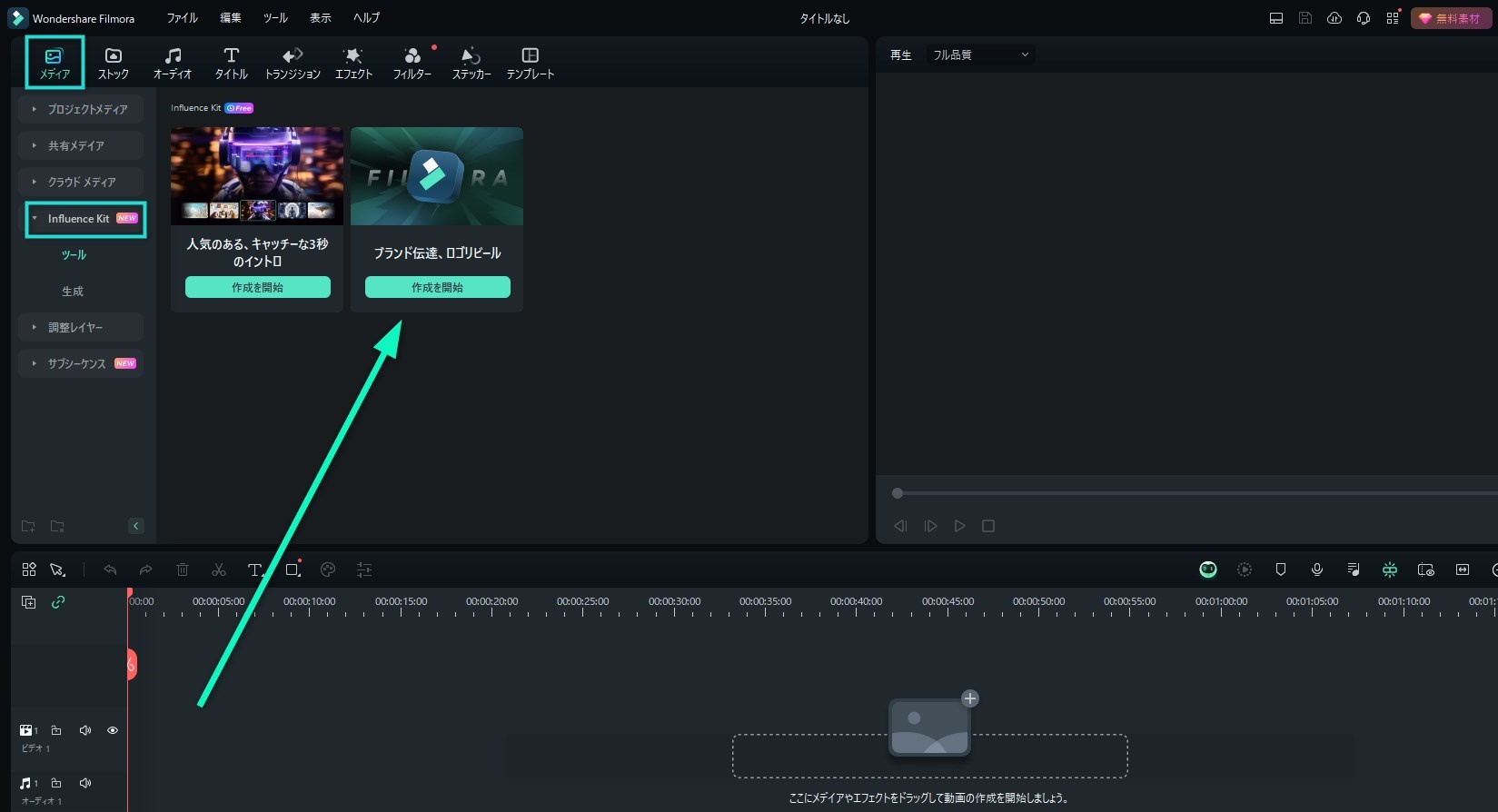
ステップ 2. ロゴアニメーションのエフェクトを選択
「Influence Kit」のドロップダウンメニューから「ツール」を選択し、メディアパネルに表示されている「ブランド伝達、ロゴリビール」アイコン内の「作成を開始」ボタンをクリックします。「ロゴリビールを作成」画面が表示されたら、お好みのアニメーションエフェクトを選択します。
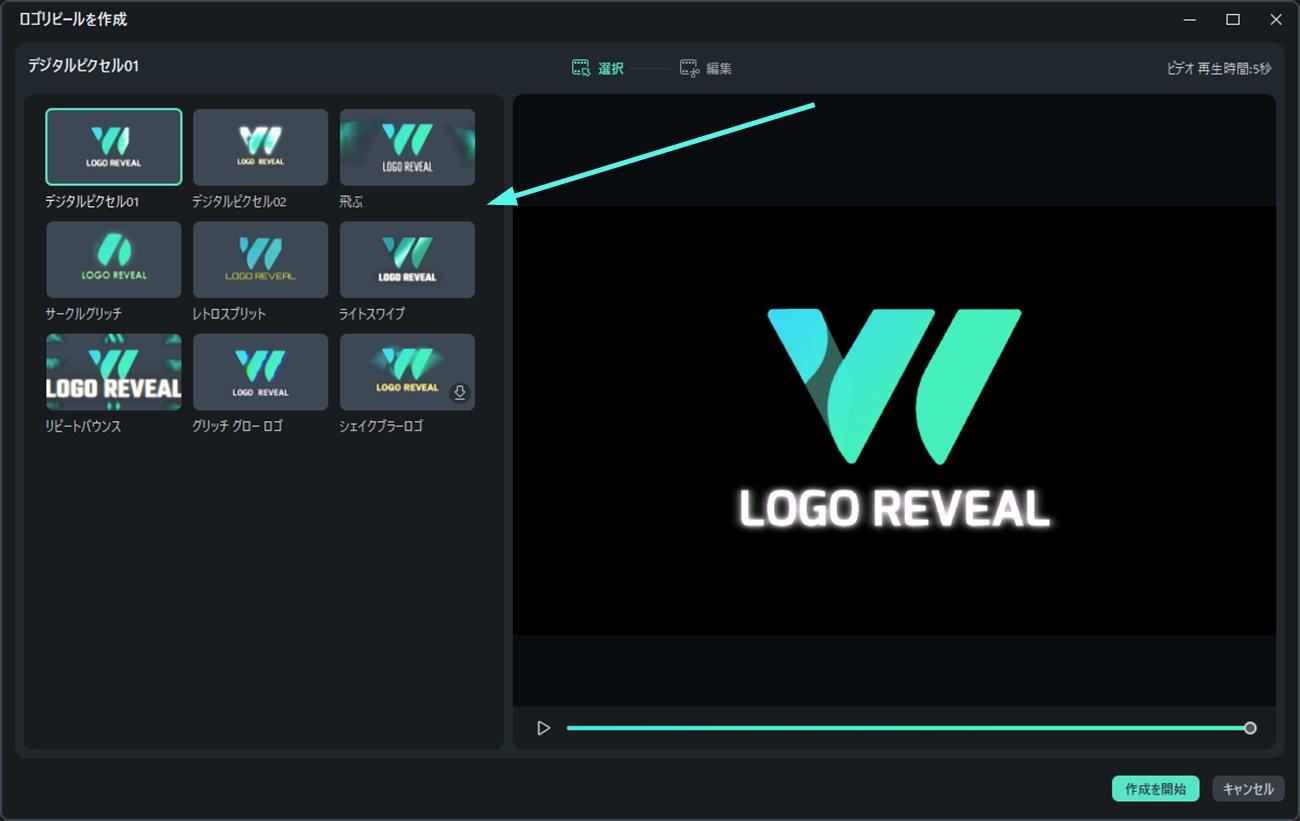
ステップ 3. ロゴを追加し、表示テキストを編集
お好みのエフェクトを選択したら右下の「作成を開始」をクリックします。次に「ロゴを追加」からロゴの画像を追加し「テキストを編集」からアニメーションで表示されるテキストを入力します。最後に「終了」を押して、ロゴアニメーションの作成を終了します。作成したロゴアニメーションはタイムラインで編集できます。
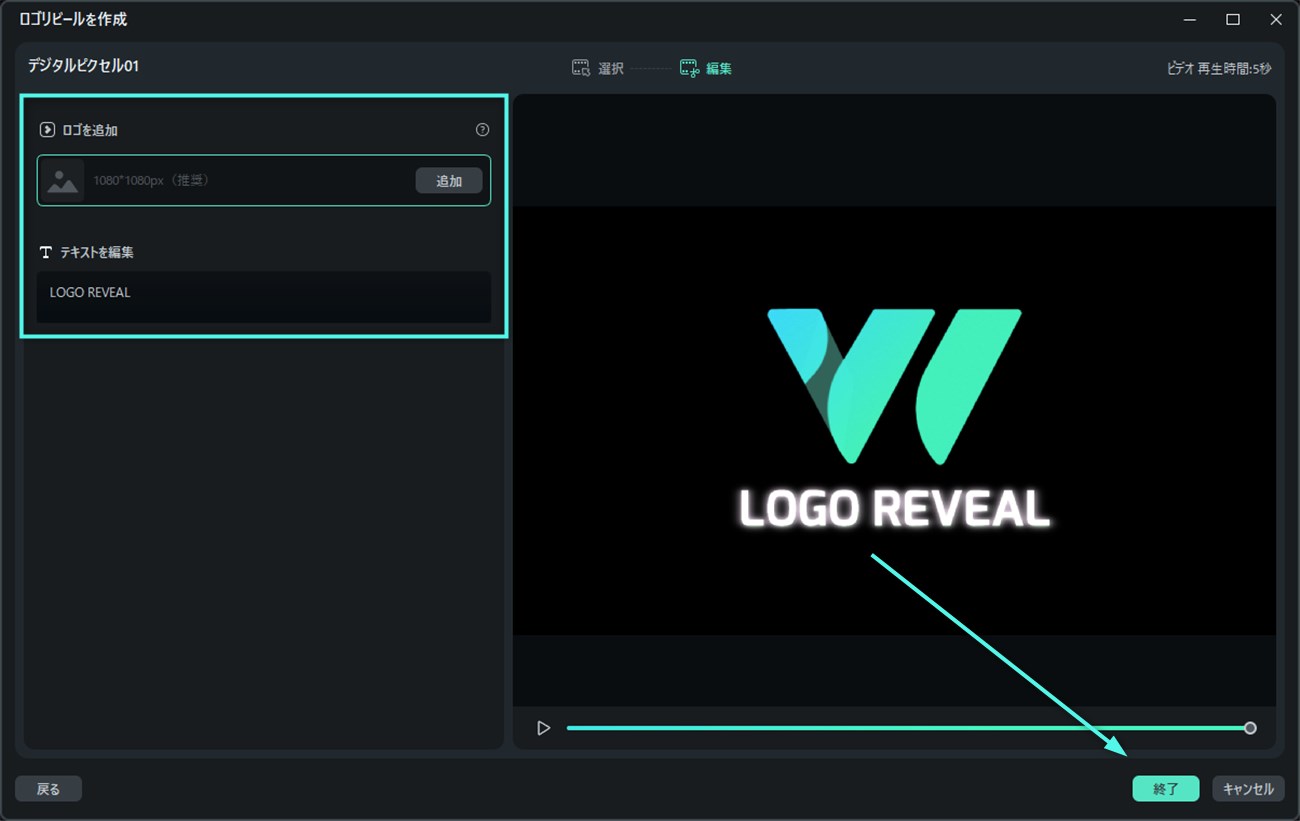
関連情報
おすすめ記事
ティックトックでオススメの動画15選!人気動画を作るコツも解説
本記事では、ジャンル別でオススメのティック動画や、人気の出るティックトック動画の作り方、ティックトック動画を作る際の注意点について解説します。
【完全ガイド】PCでYouTube(ユーチューブ)のショート動画を編集して投稿する方法
YouTubeのショート動画を始めてみたい人向けに、動画を編集して投稿する方法を解説します。
動画制作に最適なフォントの選び方とフリー「英語&日本語フォント」まとめ
フォントは動画や画像のクオリティを左右する重要な要素です。シーンに適切なフォントを迷わず選べたい方が多いのではないしょうか?この記事では、フォントの選び方、おすすめの英字・日本語フォントを紹介していきます。
F.A.Q
アクティベーション
Wondershare IDでFilmoraのアクティベーションを行う方法を紹介します。
パスワードの回復またはリセット
Wondershare IDのパスワードを回復またはリセットする方法について、紹介します。
マルチユーザーコントロールについて
マルチユーザーコントロールについて詳しく説明します。

